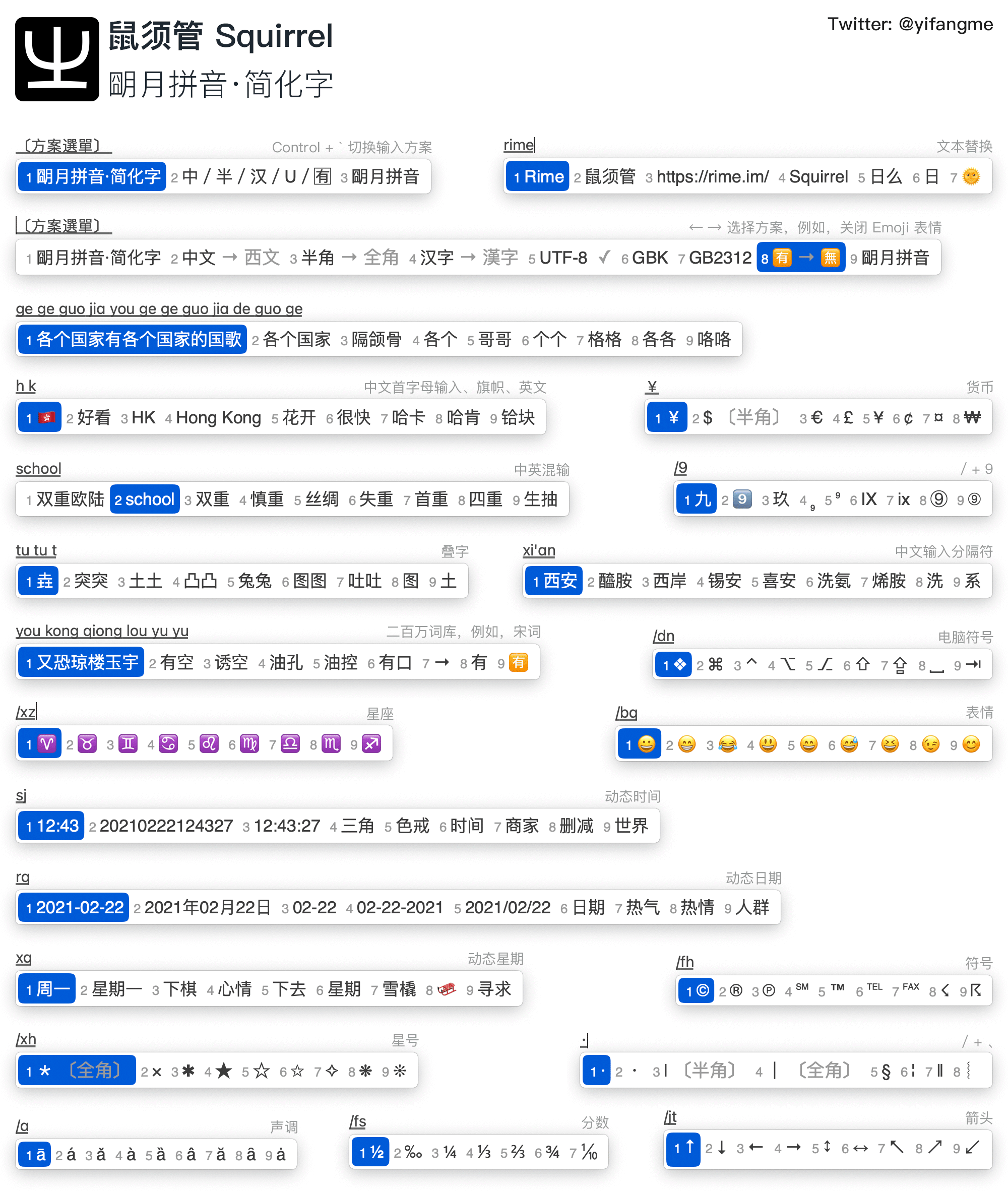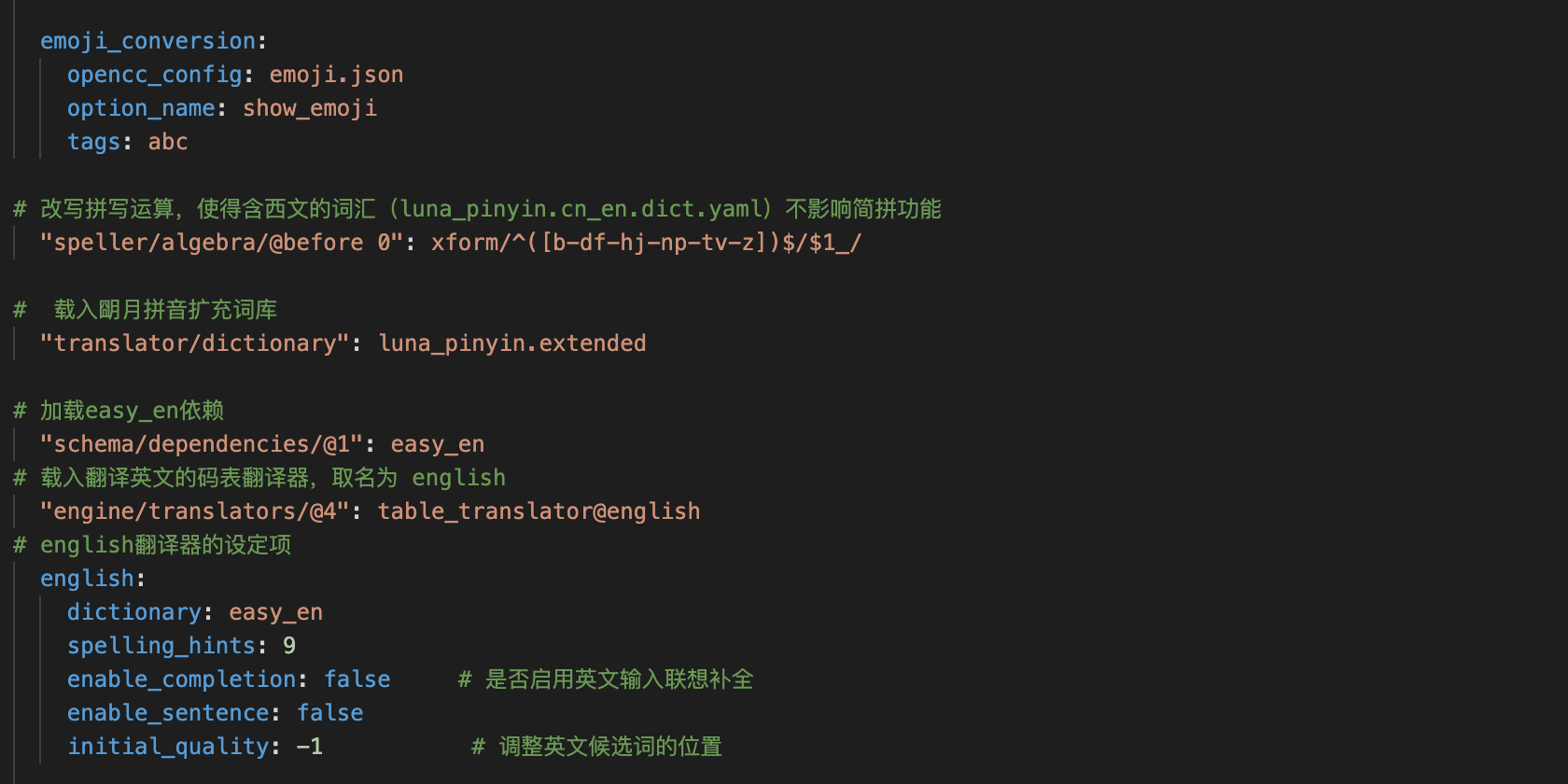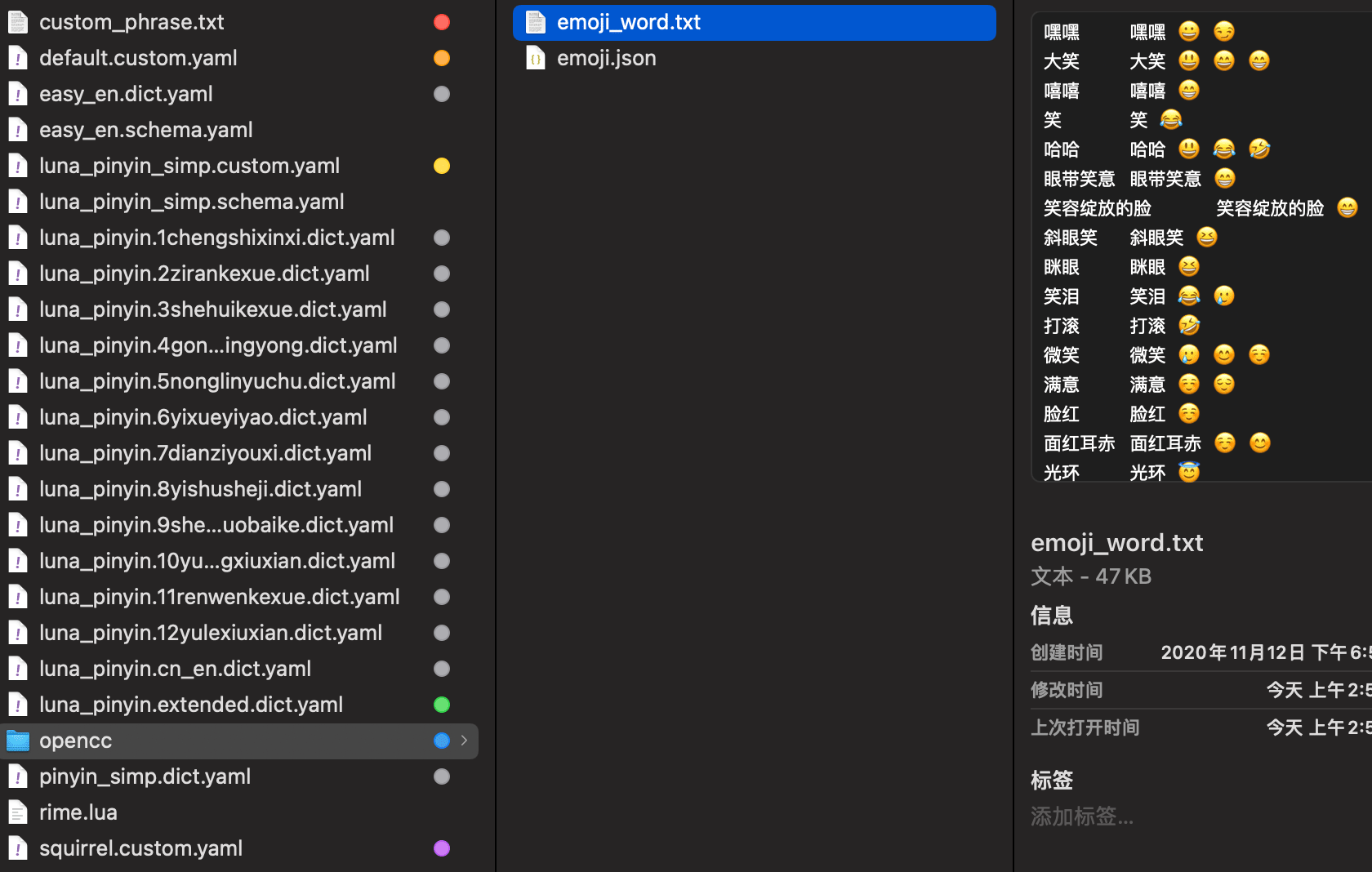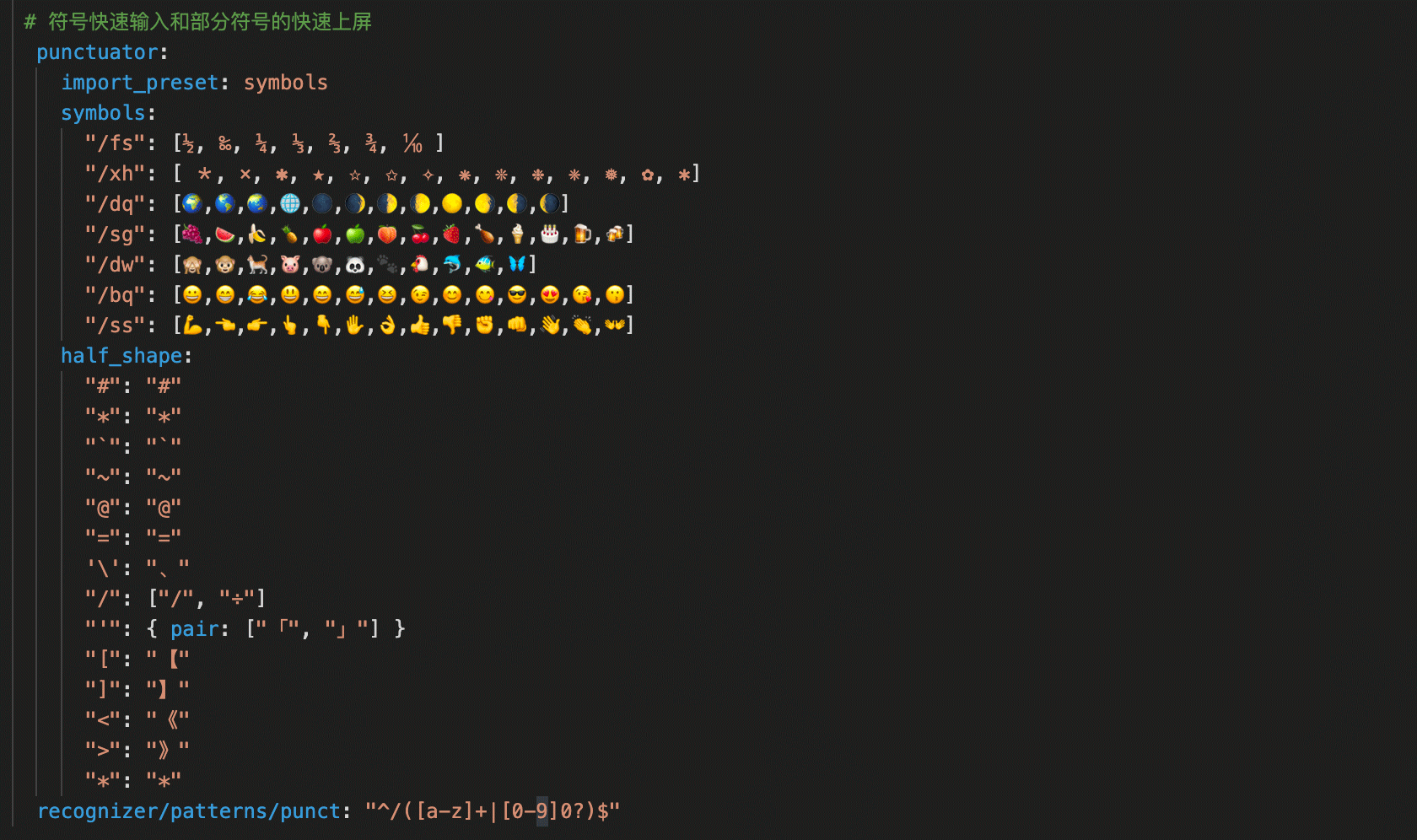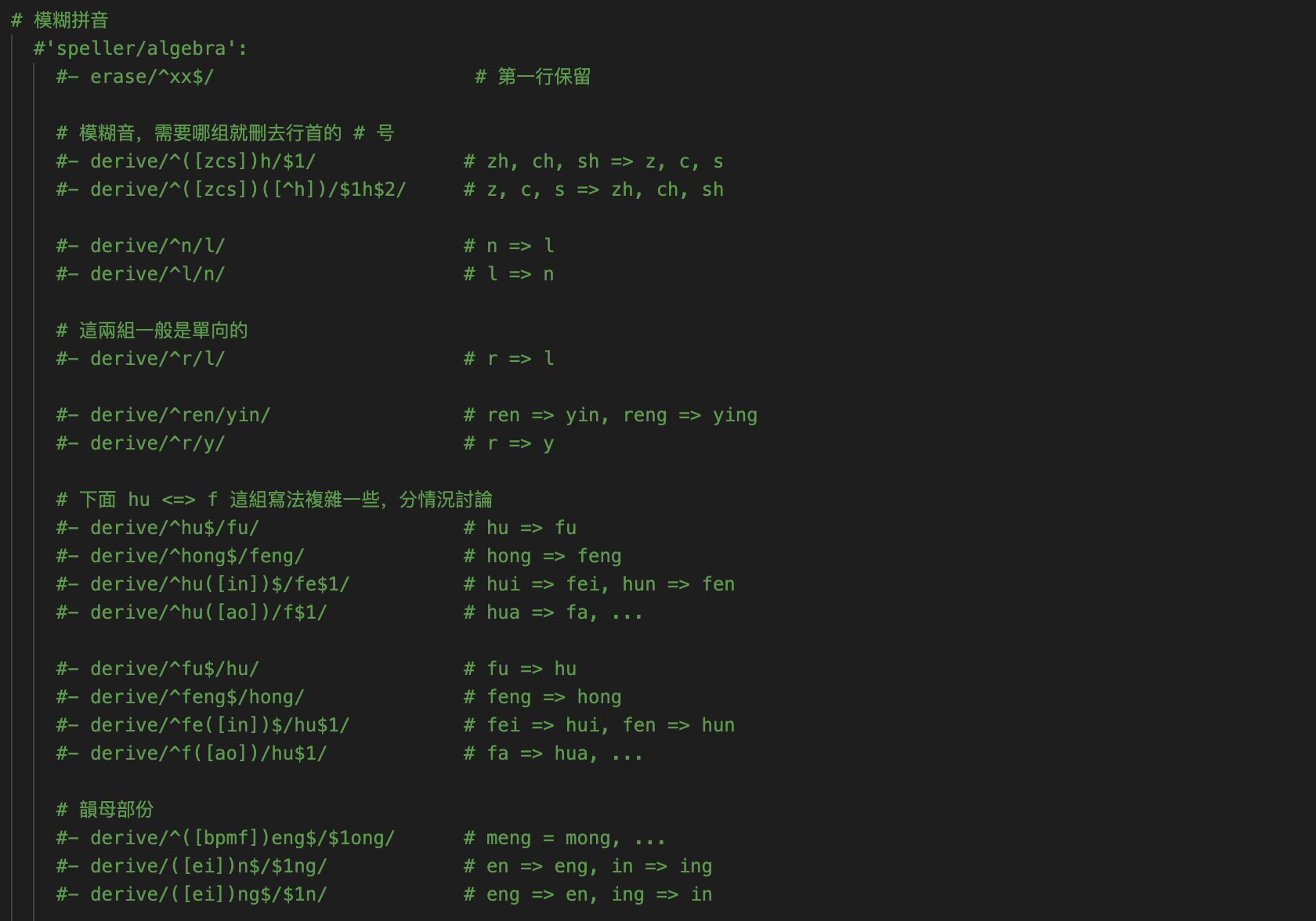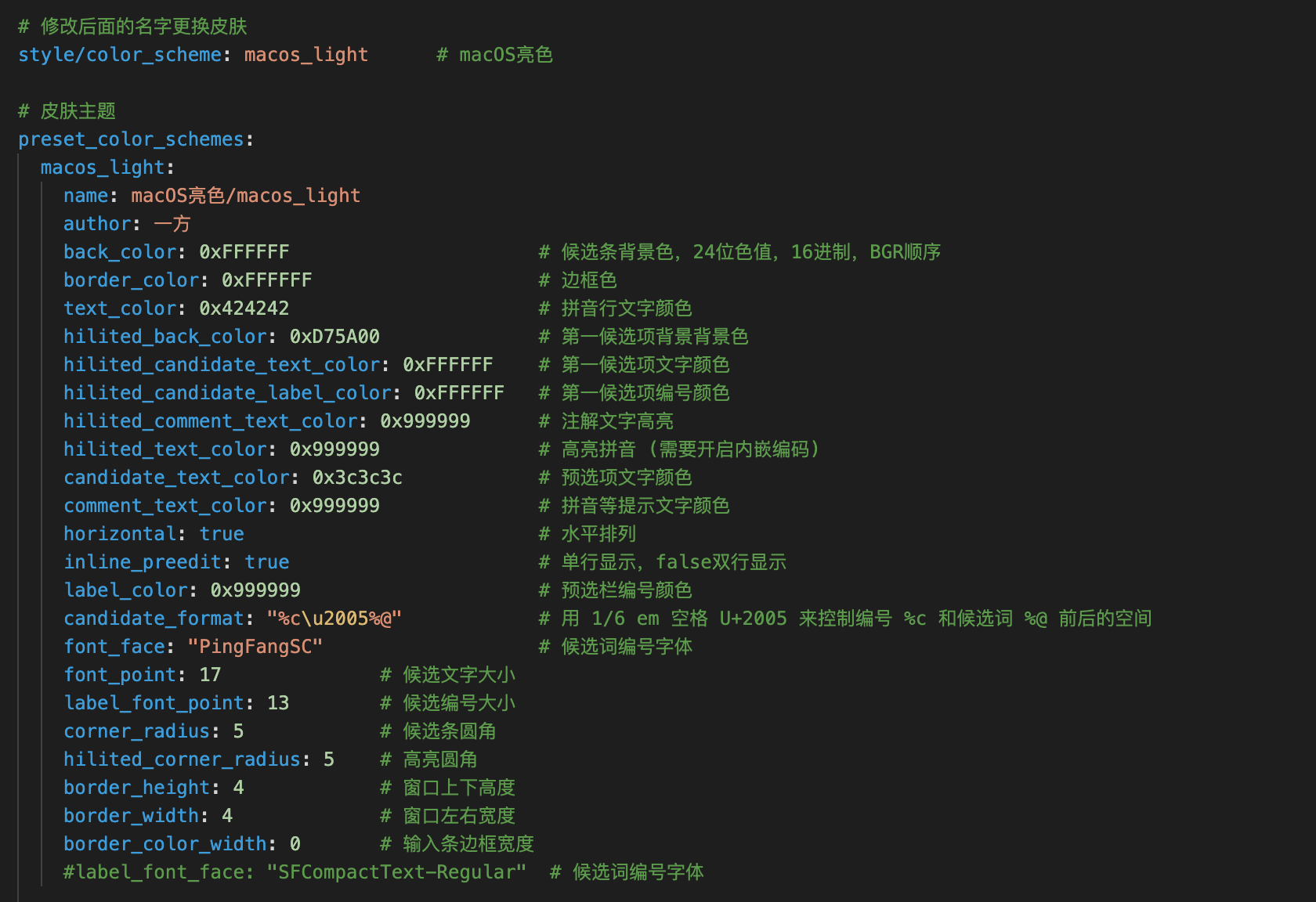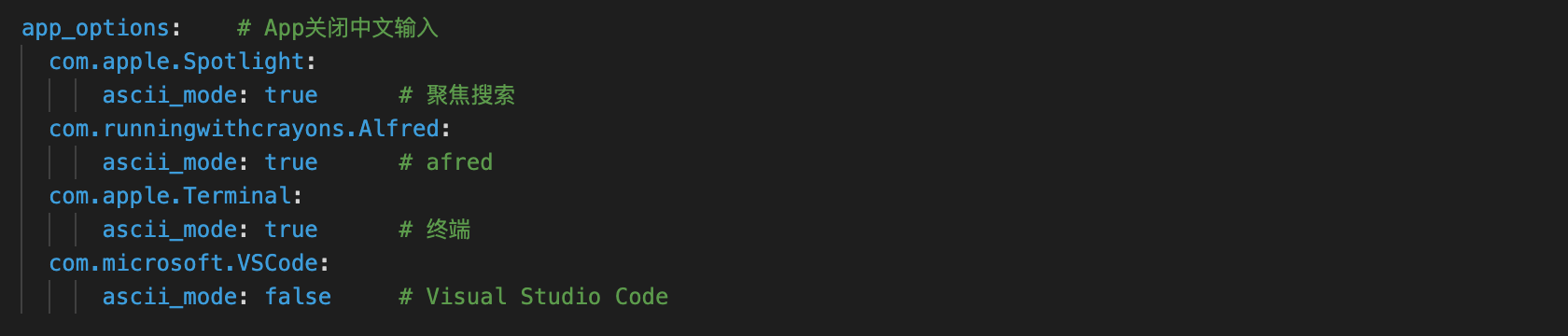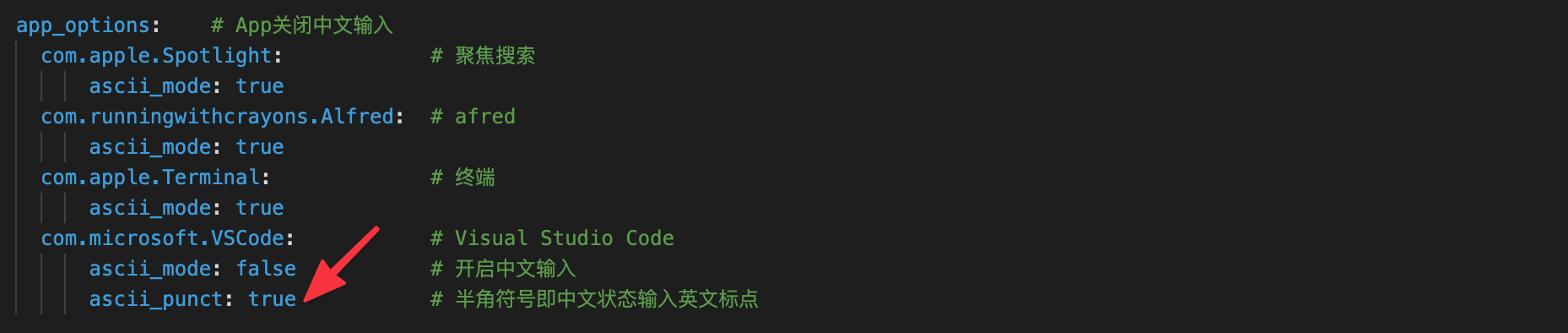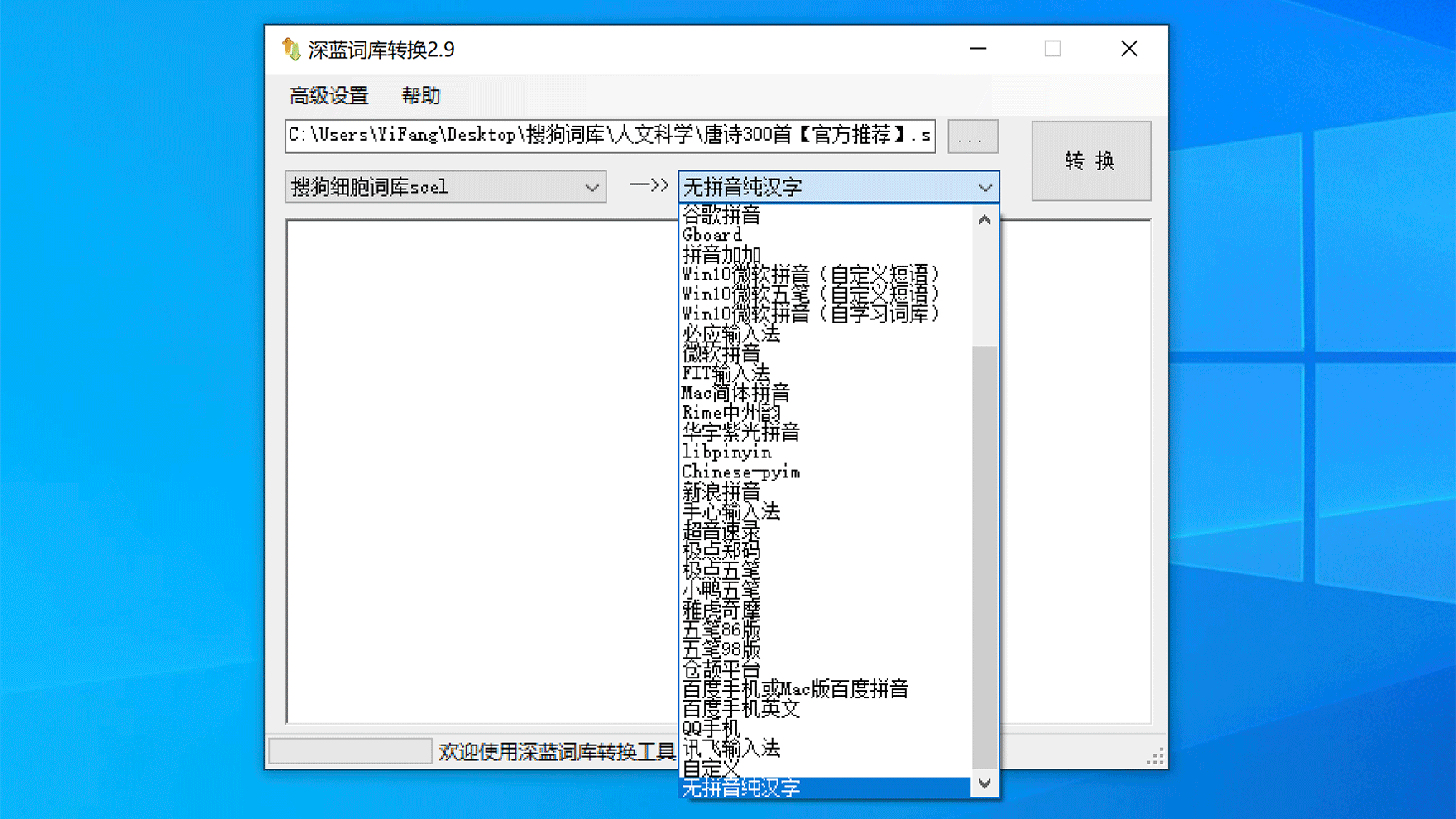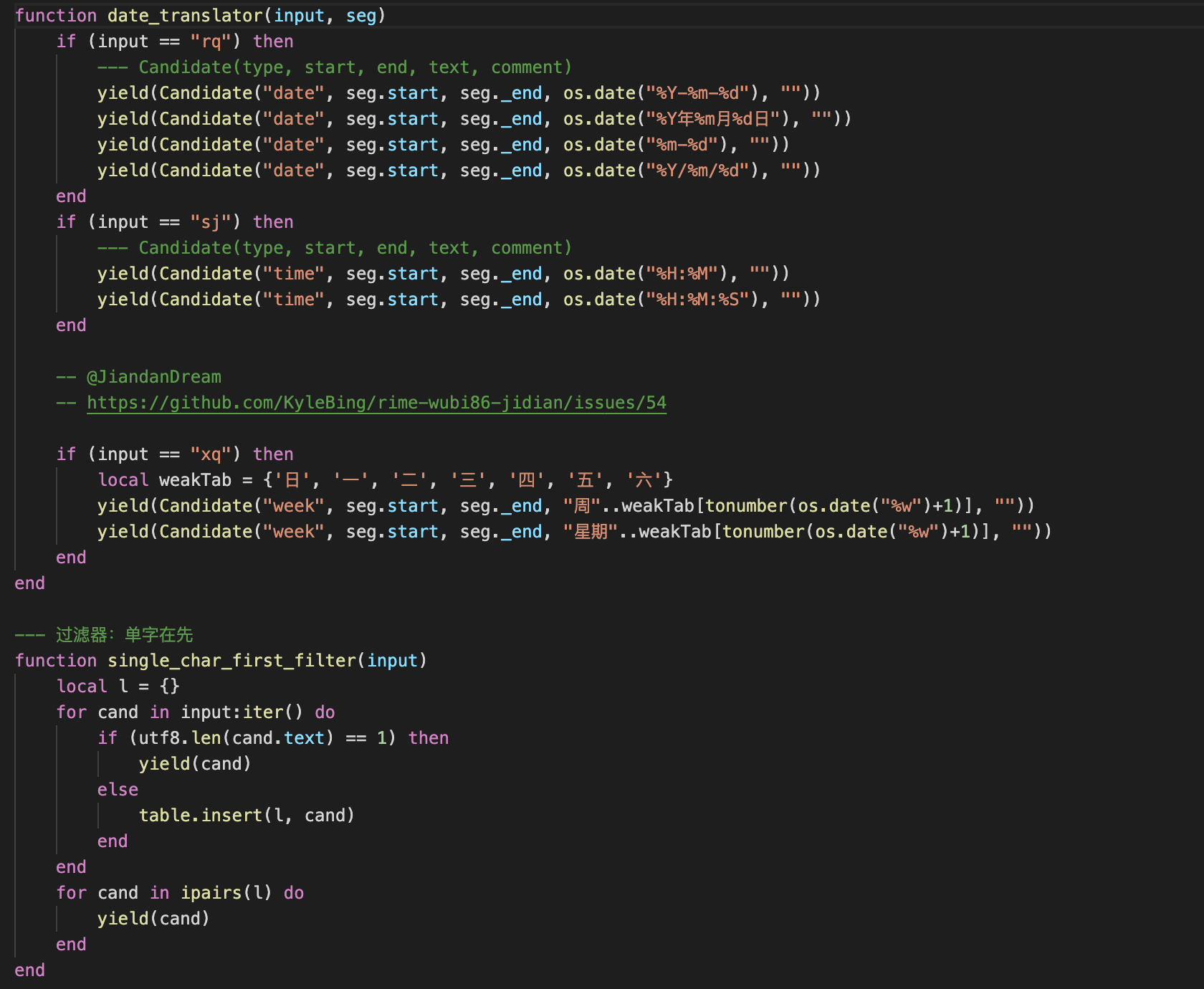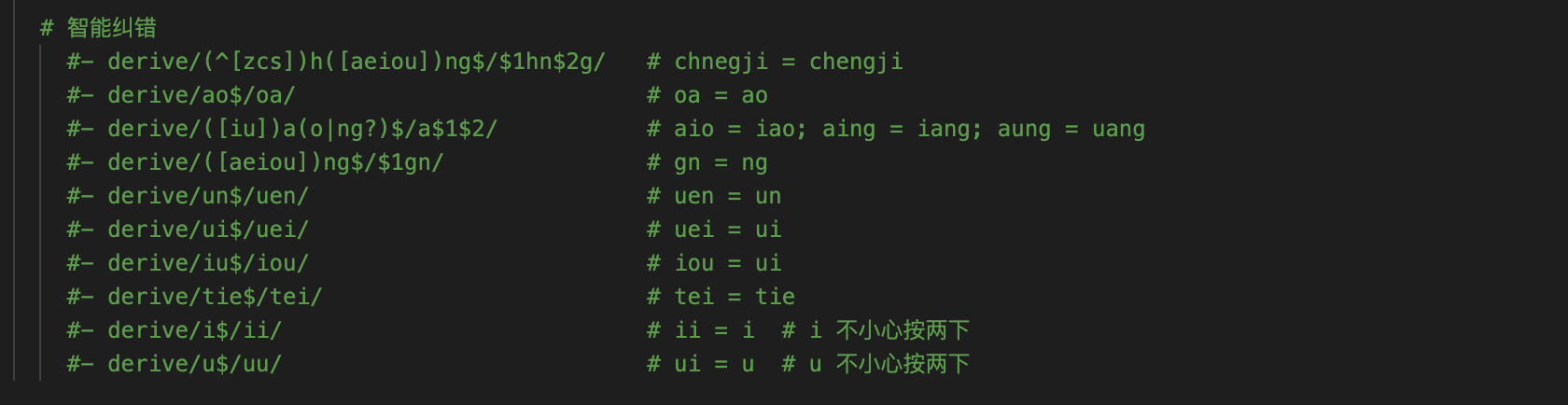liuour / Rime
Programming Languages
Mac 第三方输入法|Rime 鼠须管(Squirrel)配置详解
【优点】开源、隐私保护、速度快、高度自定义。
【缺点】上手难度大、无云输入、前期个人词库和词频准确度较低、需维护(例如 更新 Emoji 需手动添加)。
目录
- 安装输入法
- 定制输入法
- 输入方案、候选词个数、中英文切换、翻页、快捷键
- 载入词库和 Emoji
- 自定义快捷字符
- 模糊音
- 自定义短语
- 皮肤主题
- 特定程序里关闭开启中文输入
- 特定程序里中文状态输入英文标点
- 词库文档格式
- 外挂词库
- 搜狗词库转换
- 动态时间、日期、星期
- 删除误上屏的错词
- 智能纠错
- Emoji 开启关闭
- 同步和备份
- 卸载鼠须管方法
-
安装输入法
打开 Rime 官网下载安装包并安装,点选菜单栏【ㄓ】图标,即可使用鼠须管输入法。
小贴士:按 Control+` 切换输入方案。
定制输入法
下载档案文件 并解压得到【配置文件】和【花园明朝字体】两个文件,将字体安装到 Mac 字体册。
点选【用户设定】打开 Rime 文件夹,将【配置文件】里的所有文件粘贴进去,并选择覆盖。
注意:覆盖前建议先备份原文件。
# 配置文件介绍
custom_phrase.txt # 自定义短语
default.custom.yaml # 全局配置
easy_en.dict.yaml # 词库(英文)
easy_en.schema.yaml # 词库(英文)方案定义
luna_pinyin_simp.custom.yaml # 朙月拼音·简化字设置
luna_pinyin_simp.schema.yaml # 朙月拼音·简化字方案定义
luna_pinyin.sogou.dict.yaml # 词库(搜狗)
luna_pinyin.cn_en.dict.yaml # 词库(自定义)
luna_pinyin.dict.yaml # 词库(汉字)
luna_pinyin.extended.dict.yaml # 外挂词库
opencc # Emoji
rime.lua # 动态时间、日期、星期
squirrel.custom.yaml # 皮肤
点击【重新部署】完成定制。
注意1:修改任何配置都要重新部署(快捷键
Control+Option+`)才会生效。注意2:本配置包含词库较大(约150万),重新部署时间会稍长,请耐心等待。
到这里可以近乎完美地使用输入法了,对细节进行调整,继续往下看。
输入方案、候选词个数、中英文切换、翻页、快捷键
打开 default.custom.yaml。
输入方案
候选词个数
默认每页至多显示 5 个候选项,而允许的范围是 1~9。
切换中英文
Mac 系统上的鼠须管不能区分左、右 Shift ,因此左、右 Shift 键的作用一样。
注意:如果 caps 键不能切换大小写,打开系统偏好设置 - 键盘 - 输入法 - 取消勾选【使用大写锁定键切换“美国”输入模式】
翻页
快捷键
更多快捷键参考:点击这里
载入词库和 Emoji
打开 luna_pinyin_simp.custom.yaml 载入 Emoji、中/英文词库。
opencc 文件夹内 emoji_word.txt 可修改 Emoji。
注:候选词如果不显示某个 Emoji,原因是词典里没包含 Emoji 中文编码。例如,眯眼 = 😆,词典里需包含〔眯眼〕才会显示〔😆〕。
自定义快捷字符
打开 luna_pinyin_simp.custom.yaml 修改快捷 Emoji 和符号。
模糊音
打开 luna_pinyin_simp.custom.yaml,去掉前面的 # 开启模糊音。
自定义短语
打开 custom_phrase.txt 编辑短语,规则:文字 + 编码 + 权重,使用 Tab 键分隔。
注意:自定义短语始终会显示在第一候选词。
效果:
皮肤主题
打开 squirrel.custom.yaml,在 style/color_scheme: 后方输入皮肤名字更换主题。
更多皮肤效果:点击这里
- 每 8bit 一组,从低位到高位分别代表 Red、Green、Blue、Alpha,共 32bit。
- Alpha 值(如果界面支持)是可选的,默认为
0xFF 即不透明。 - 把颜色值写为十六进制数,即
0xAABBGGRR或0xBBGGRR。
特定程序里关闭开启中文输入
打开 squirrel.custom.yaml 进行添加修改设置。
特定程序里中文状态输入英文标点
打开 squirrel.custom.yaml,在指定程序里加入 ascii_punct: true 即可。
例如,下图里是 Visual Studio Code 里中文状态输入标点是英文符号。
词库文档格式
文件命名为 <词库名>.dict.yaml。 词库文件的前半部份为一份 YAML 文档:
# 注意这里以 --- ... 分别标记出 YAML 文档的起始与结束位置
# 在 ... 下方空一行
---
name: luna_pinyin # 词库名
version: "0.9" # 版本
sort: by_weight # by_weight(按词频高低排序)或 original(保持原码表中的顺序)
use_preset_vocabulary: true # true 或 false,选择是否导入预设词汇表【八股文】
...
# 格式每行定义一条〔文字-编码〕,字符与码表之间使用 tab 键,码表之间使用空格键。
测 ce
测试 ce shi
目的地 mu di di
外挂词库
打开 luna_pinyin.extended.dict.yaml,将词库名称添加进去。
例如:搜狗词库 luna_pinyin.sogou.dict.yaml,输入 - luna_pinyin.sogou 。
搜狗词库转换
➊ 打开搜狗词库下载 .scel 词库文件。下载深蓝词库转换工具 imewlconverter_Windows.zip 并打开,选择词库并点击打开。
➋ 选择【搜狗细胞词库 scel】-【无拼音纯汉字】,再点击转换保存在本地。
➌ 生成 .txt 文件,将下面代码粘贴在 .txt 文档最上方(... 下面空一行),再修改词库名并保存。
# 可以将包含哪些词库写在此处,方便日后查看是否有重复。
---
name: luna_pinyin.sogou # 词库名
version: "0.9"
sort: by_weight
use_preset_vocabulary: false
...
例如:name: luna_pinyin.sogou
然后将 .txt 文件重命名为 luna_pinyin.sogou.dict.yaml,放在 Rime 目录文件夹内,再依照外挂词库载入。
动态时间、日期、星期
打开 Rime.lua,可修改格式和快捷编码,例如,rq = 日期。
最后在对应的输入方式里加入下面代码生效。
例如:朙月拼音·简化字,即添加在 luna_pinyin_simp.custom.yaml。
删除误上屏的错词
先把选字光标(↑ ↓或← →)移到要删除的词组上,按 Shift+Fn+Delete 键(第三方键盘按 Control+Delete)。
注:只能从用户词典中删除词组;词库里词组只会取消其调频效果。
智能纠错
打开 luna_pinyin_simp.custom.yaml 下拉至底部。
Emoji 开启关闭
按 Control + ` 组合键切换输入方式,选择朙月拼音·简化字,再选择〔🈶→🈚️〕。反之选择〔🈚️→🈶〕。
注意:此处也可以设置半/全角符号,中文过滤等。
同步和备份
- 打开
installation.yaml,将installation_id后面的随机 UUID 改为自己喜欢的名称,例如mac。 - 示例:同步和备份到 iCloud 云盘,在 iCloud 新建一个 Rime 文件夹,再添加下面一行路径代码。
sync_dir: "/Users/用户名/Library/Mobile Documents/com~apple~CloudDocs/Rime"
- 点选菜单栏【ㄓ】-【同步用户数据】,打开 iCloud 云盘会看到
备份文件 mac已完成。
更多设备同步请参考:点击这里
卸载鼠须管方法
- 打开系统盘好设置 - 键盘 - 输入法,移除【鼠须管】。
- 打开访达并按下
command+shift+G前往/Library/Input Methods文件夹,删除【Squirrel.app】。 - 如上,前往
~/Library并删除文件夹【Rime】。 - 重新登入系统,确保清理完毕。